Se corrigió la reunión de Microsoft Teams que no se muestra en el calendario

Cuando programa una reunión de Microsoft Teams, la aplicación actualiza automáticamente su calendario para reflejar los últimos cambios. Lo mismo sucede si programa una reunión de Teams a través de otra aplicación, como Outlook. Cuando convierte una reunión de Outlook en una reunión de Teams, esa reunión aparece inmediatamente en su calendario de Teams.
Esta es la teoría. Básicamente, puede haber ocasiones en las que las reuniones de Teams no aparezcan en su calendario. La situación es aún peor cuando no nota este problema y está convencido de que su calendario se ha actualizado correctamente.
Cómo arreglar las reuniones de Microsoft Teams que no se muestran en el calendario
Soluciones rapidas
- Cierre sesión, cierre la aplicación, inicie Teams de nuevo y vuelva a iniciar sesión.
- Inicie la aplicación web y verifique si la reunión aparece en el calendario en línea.
- Pídale a alguien que le reenvíe el correo electrónico de invitación a la reunión.
- No utilice la opción Reunirse ahora; Haga clic en "Programar una reunión"En lugar de.
- Asegúrese de agregar al equipo como participante.
Limpiar la caché
Si este problema proviene de la aplicación de escritorio de Teams, borre el caché y verifique si este método funciona. Por cierto, no olvide hacer una copia de seguridad de sus datos importantes antes de borrar el caché.
Solución: Skype no suena con las llamadas entrantes- Salga del cliente de escritorio de Microsoft Teams.
- Luego escribe % appdata% Microsoft Teams en la barra de búsqueda y presione Entrar.
- Elimina todos los archivos de las carpetas que tienen "cacheEn su nombre.
- Además, elimine todos los archivos de las siguientes carpetas: blob_storage, database, local storage y tmp. Luego elimine el archivo .db de la carpeta IndexedDB.
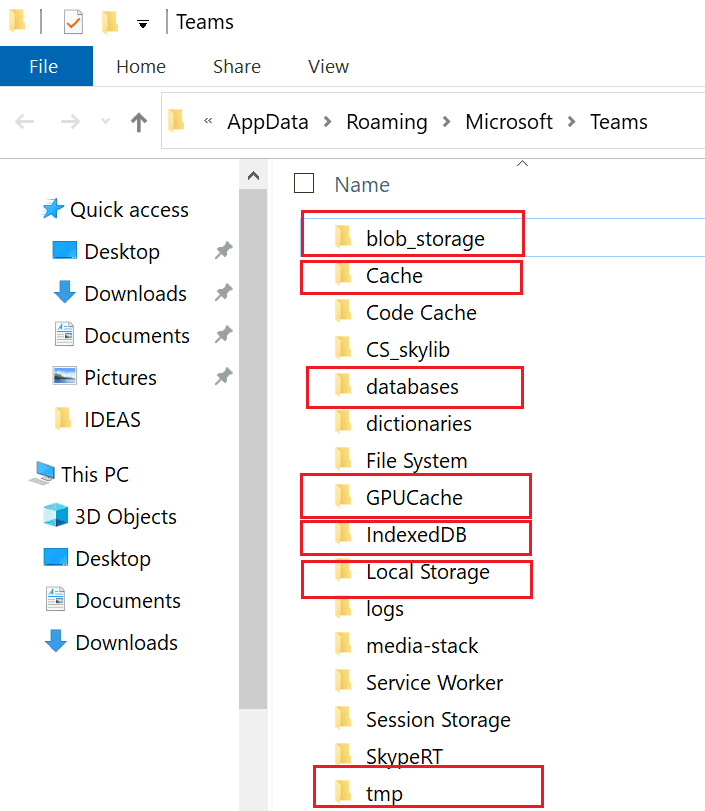
- Inicie Teams y vea si todas sus reuniones aparecen en el calendario.
Crear una nueva reunión
Varios usuarios pudieron resolver este problema creando una nueva reunión. Dentro de la aplicación Teams, vaya a Programar reunión y cree una nueva reunión de una persona. Guárdelo y compruebe si todas sus reuniones aparecen ahora en el calendario.
Conserve una copia de los correos electrónicos reenviados
Si las invitaciones a reuniones también se reenvían a su cuenta de correo electrónico personal, es probable que las reuniones estén visibles en su calendario personal.
- Vaya a Outlook Web App, haga clic en Ajustes, y seleccione Ver toda la configuración de Outlook.
- Luego seleccione Correo y haga clic en Reenvío.
- Guarde una copia de sus mensajes reenviados.
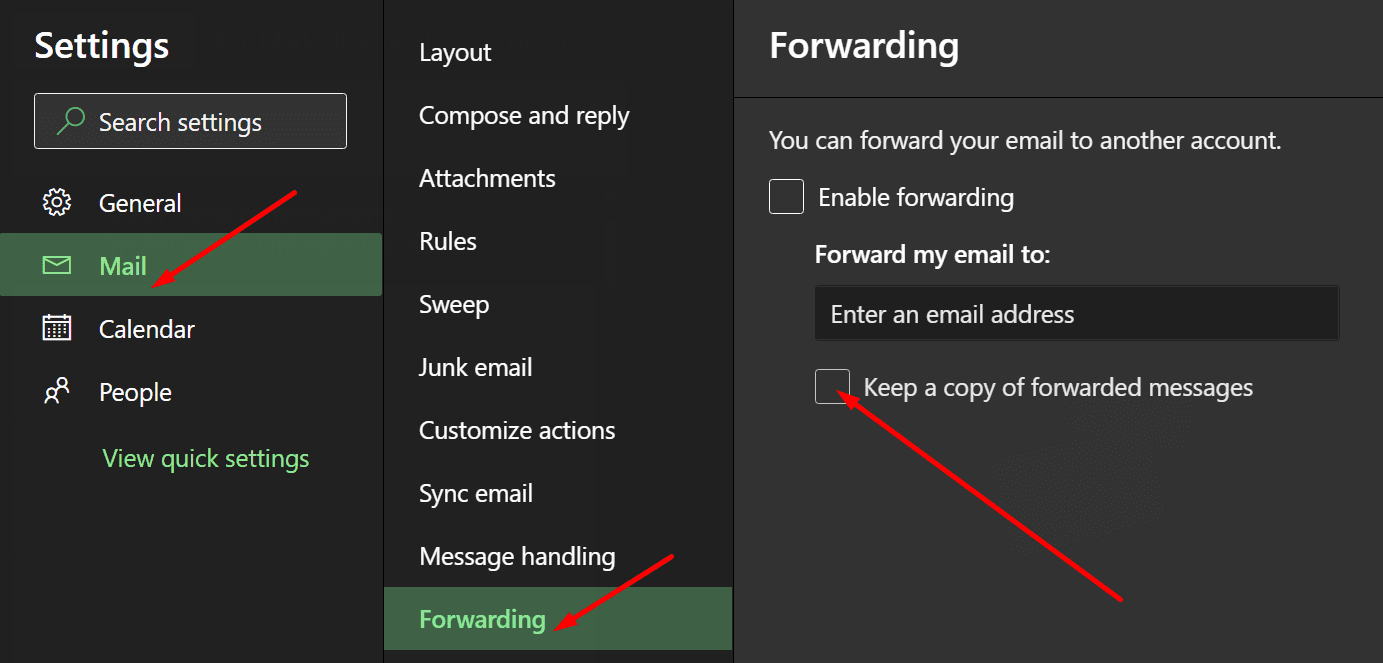
Compruebe si su cuenta profesional o educativa está recibiendo correos electrónicos de invitación a reuniones. Las reuniones deberían aparecer ahora en su calendario.
Microsoft Teams: cómo ajustar el brillo de la cámaraRegístrese para eventos grupales
Si las reuniones de su canal no aparecen en su calendario de Teams, asegúrese de suscribirse a eventos relacionados con el grupo de Office 365 en el que se basa su equipo. Hágalo desde su cuenta de Outlook.
Inicie Outlook, seleccione su grupo y luego vaya a No sigas. Para seleccionar Seguir en la bandeja de entrada para obtener todos los eventos de Teams y notificaciones de reuniones para ese grupo.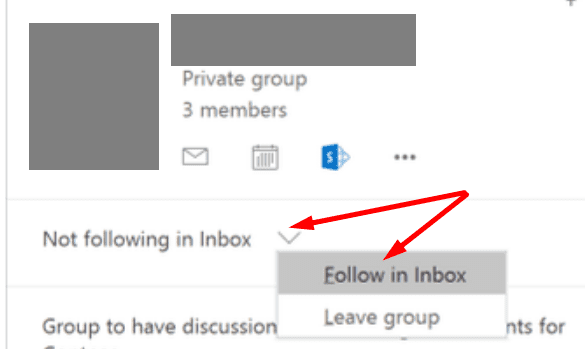
Conclusión
Si sus reuniones de Teams no aparecen en su calendario, cierre la sesión y pídale a alguien que le reenvíe la invitación. Si no recibe invitaciones a reuniones de canal, únase al grupo de Office 365 en el que se basa el canal del equipo. ¿Pudiste resolver este problema? Háganos saber en los a continuación.
